Como compartilhar uma guia do Edge com outro dispositivo
Por Kris Gaiato • Editado por Bruno Salutes |
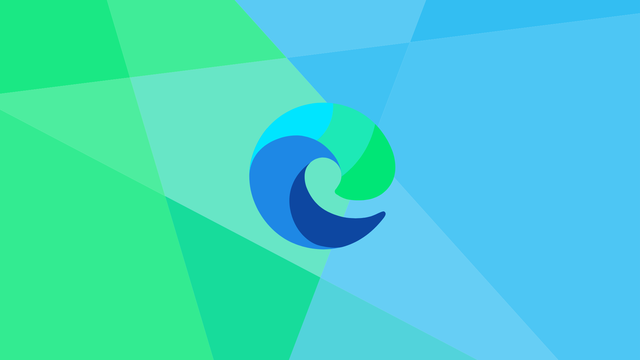
O Microsoft Edge (Android l iOS l Desktop) ganhou um novo recurso para compartilhar páginas com outros dispositivos. A novidade entrega mais praticidade aos usuários através de uma maior integração de contas. O recurso é bastante simples e, felizmente, não precisa ser habilitado nas configurações.
- 4 motivos para você usar o Microsoft Edge como navegador principal
- Como gerenciar a barra de favoritos no Microsoft Edge
- Como ativar o modo escuro no Microsoft Edge
Para utilizá-lo, basta que o usuário tenha feito o login no navegador em ambos aparelhos. Além disso, também é necessário que a sincronização esteja habilitada. Feito isso, acompanhe o passo a passo abaixo para compartilhar uma guia do Edge com outro dispositivo.
- Microsoft Edge: como ativar a sincronização de abas e histórico
- Como baixar o Microsoft Edge para Windows, Mac, Android e iOS
Como compartilhar uma guia do Edge com outro dispositivo
Pela versão para computador
Passo 1: acesse o Microsoft Edge pelo computador e, na página que deseja compartilhar, dê um toque com o botão direito do mouse para acessar as opções do programa. Em seguida, selecione o comando "Enviar link aos seus dispositivos";
Passo 2: o dispositivo compatível será exibido em seguida e, para realizar o compartilhamento, basta dar um clique sobre ele.
Pelo aplicativo
Passo 1: a função de compartilhamento também está disponível na versão mobile do navegador. Para acessá-la, entre em uma página e, no canto inferior direito da tela, selecione o botão de compartilhamento;
Passo 2: na janela que será aberta em seguida, toque sobre o comando "Continuar no computador";
Passo 3: feito isso, você verá uma aba com todos os aparelhos compatíveis. Selecione aquele com o qual deseja compartilhar a guia do Edge e, depois, acesse o navegador para visualizar o conteúdo.
Pronto! Agora você já sabe como compartilhar uma guia do Edge com outro dispositivo.